Ikke alle er kjent med PDF-dokumenter, taet eksempel på familiemedlemmer som ikke vet noe om PDF-dokumenter, men som vet alt om MS Word-dokument. Så når jeg må dele et dokument med dem, må jeg først konvertere det til MS Word. Et annet behov for å konvertere det til MS Word oppstår når du trenger å redigere noe fra skrivebeskyttede PDF-dokumenter.
I fjor skrev jeg om en online tjeneste somlar deg konvertere dokumenter fra PDF til Word-format. Tjenesten i stedet for å konvertere filen mens du flyr og viser deg nedlastingslenken, vil faktisk sende deg en e-post etter litt tid, som etter min mening ikke er produktiv. En annen ulempe er at du ikke kan batch konvertere filene, i stedet må du gjenta prosessen om og om igjen.
AnyBizSoft PDF til Word er et gratis verktøy for Windowssom lar deg batch konvertere skrivebeskyttet PDF-filer til Word-format umiddelbart. Denne programvaren er gratis, men krever registrering. Når du kjører dette verktøyet for første gang, får du vist et vindu der du kan registrere deg gratis.

Klikk på lenken, skriv inn e-postmeldingen din, så sender de nøkkelkoden umiddelbart. Klikk nå Registrer øverst til høyre i hovedvinduet, og skriv inn nøkkelkoden for å fullføre registreringen.
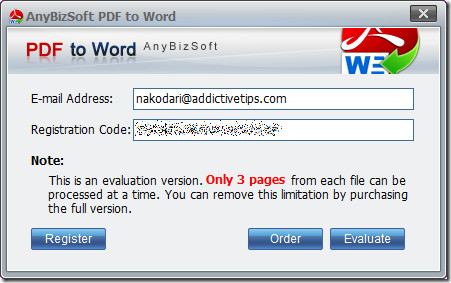
Når registreringen er fullført, kan du nå begynne å legge til PDF-filene du vil konvertere til Word-format.
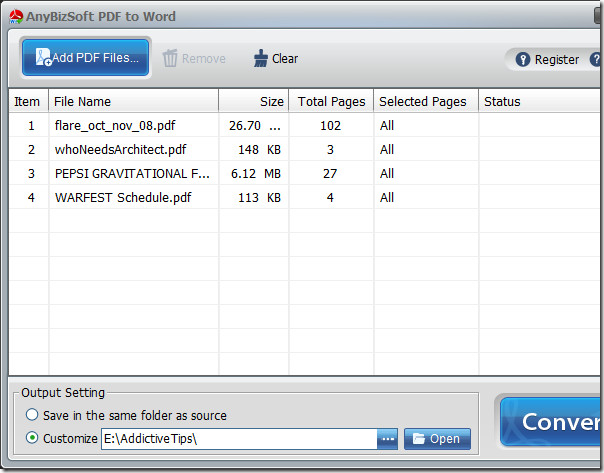
Før du trykker på Konverter, er det to utgangerinnstillinger du først må angi. Du kan enten velge å lagre den konverterte filen i samme mappe som kilden, eller du kan definere en bestemt destinasjon.
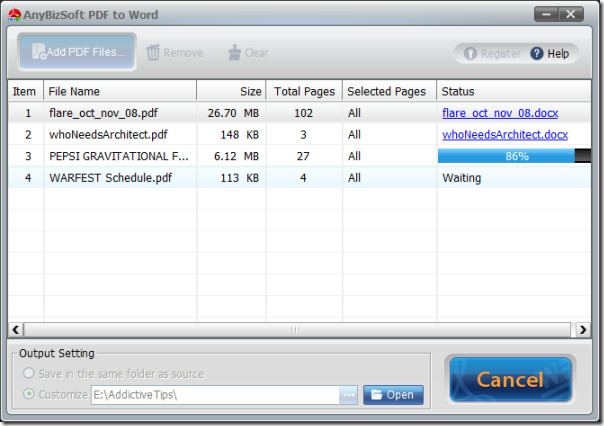
Det kan også konvertere kryptert og passordbeskyttede PDF-dokumenter. Du kan konvertere PDF-filen til Word-dokument uten en gang å starte applikasjonen, den integrerer seg selv i Windows Explorer-høyreklikk-kontekstmenyen.
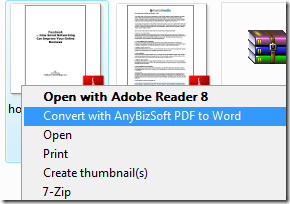
Bare høyreklikk på en PDF-fil og velg Konverter med AnyBizSoft PDF til Word. Det fungerer på Windows XP, Windows Vista og Windows 7.
Bonustips:
Anta at du må gjøre noen endringer i askrivebeskyttet PDF-fil, dette er hva du kan gjøre. Konverter først det til Word-format ved hjelp av ovennevnte verktøy, gjør de nødvendige endringene og lagre det tilbake til PDF-format ved hjelp av dette verktøyet. Det er så enkelt. Nyt!

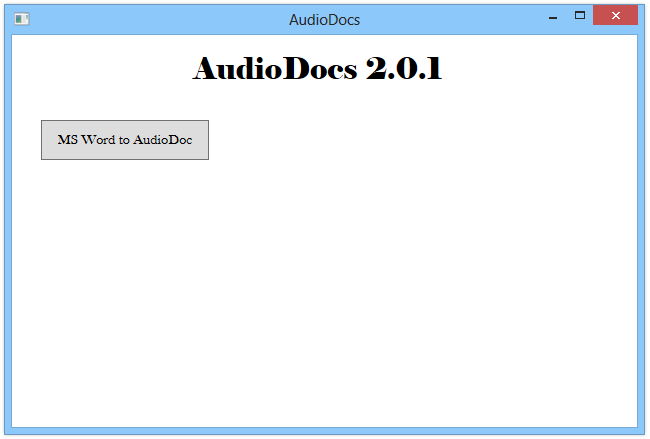











kommentarer